如何在不損失質量的情況下壓縮MKV檔案
如今,越來越多地看到透過網路傳輸的電影或電視節目是MKV格式,尤其是對於高清訊號源(1080p)的影片。但是,其扁平的機身在回放時可能會引起麻煩。也許您的舊中央處理器無法觀看此類高清1080p電影/影片。或者您的隨身是小工具(例如HTC,Samsung Galaxy等)的儲存空間有限。通常,您會嘗試使用一些MKV影片壓縮器來處理電子郵件或圖片,例如7-zip,Xarchiver,WinRAR,WinZip等。但是,MKV檔案格式已被高度壓縮,無法從進一步的壓縮中受益。該怎麼做?
專業的影片壓縮工具可以幫助您進一步減小MKV檔案大小,這比用於MKV壓縮的線上工具更快,更安全。在本篇文章中,您將找到最好的MKV壓縮器和其他免費的線上解決方案,從而可以輕鬆,快速地方式收縮MKV影片。
第一部分。如何在Windows / Mac上壓縮影片檔案而又不降低畫質
實際上,您只需要這種時尚且直觀的MKV壓縮器Wondershare UniConverter(原始為Wondershare Video Converter Ultimate)。它可以透過調整編碼器,比特率,解析度,影格速率並消除不需要的部分,來極大地快速縮小MKV檔案。Wondershare MKV壓縮器與Windows和Mac系統相容,因此您可以輕鬆地減小MKV檔案的大小而沒有任何限制。它支援1000多種影片和音訊格式,提供您壓縮和轉換格式,您可以使用即時預覽來編輯影片,並轉換具有更多功能的MKV影片。
 Wondershare UniConverter - 你的終極視頻轉換工具箱
Wondershare UniConverter - 你的終極視頻轉換工具箱

- 將YouTube視頻轉換為超過1000種格式,如FLAC, AVI, MKV, MOV, MP4等。
- 轉換視頻至幾乎所有設備支持的格式。
- 支持比其他標準轉換器快30倍的轉換速度。
- 個性化編輯您的視頻如修剪,裁剪視頻,添加字幕和水印等。
- 刻錄視頻到可播放的DVD與有吸引力的免費DVD模板。
- 從YouTube和其他10000多個視頻分享網站下載或錄製視頻。
- 多功能工具箱包括GIF製作器,VR轉換器和視頻錄製器。
- 支持設備: Windows 10/8/7/XP/Vista, Mac OS 10.15 (Catalina), 10.14, 10.13, 10.12, 10.11, 10.10, 10.9, 10.8, 10.7, 10.6
使用Wondershare UniConverter壓縮MKV檔案的步驟:
步驟1啟動Wondershare MKV壓縮器
在PC / Mac上下載並安裝Wondershare UniConverter之後,啟動該程式並首先選擇影片壓縮器。您可以點選視窗上的+圖標,來添加要壓縮的MKV影片。您也可以將MKV影片直接拖放到界面中。
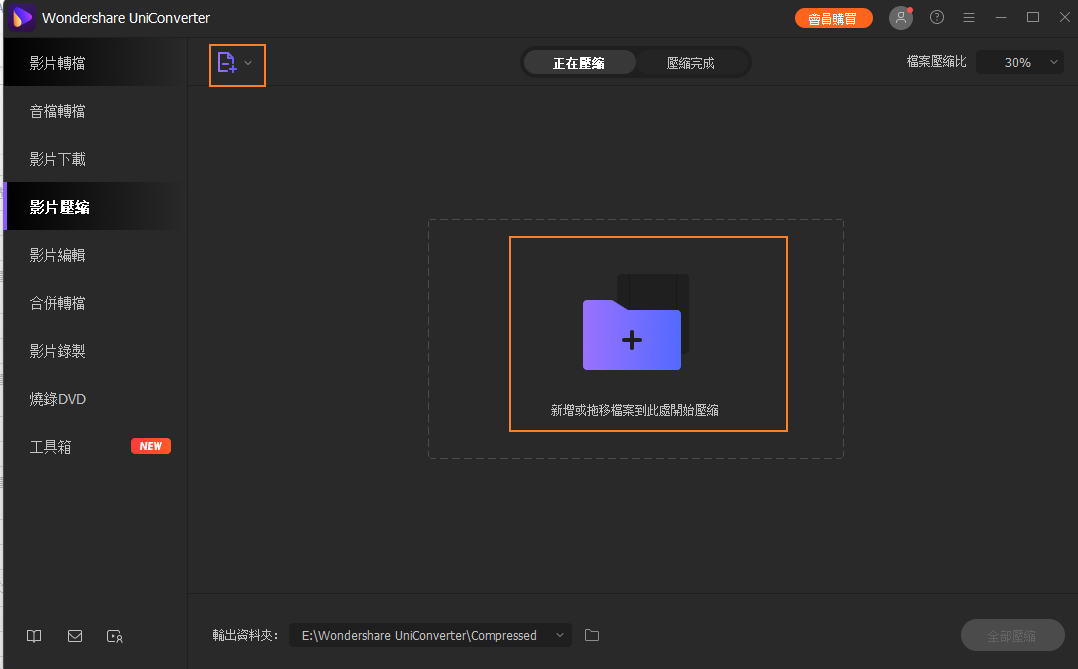
步驟2自定MKV壓縮設定
您可以在影片壓縮器視窗中查看添加的MKV影片資訊。直接或通過移動進度條來更改參數,例如影片解析度,比特率,檔案大小,格式等。
- 檔案大小:點選箭頭來添加或減小檔案大小,或直接輸入數字來修改MKV檔案大小。
- 格式:您可以將MKV轉換為其他格式,例如MP4 / AVI / MPEG / WMV,要獲得更多支持的格式,請移至如何轉換和壓縮影影片來解更多資訊。
- 解析度: 修改MKV影片解析度為480 * 320、640 * 480、720 * 480、240 * 160等。
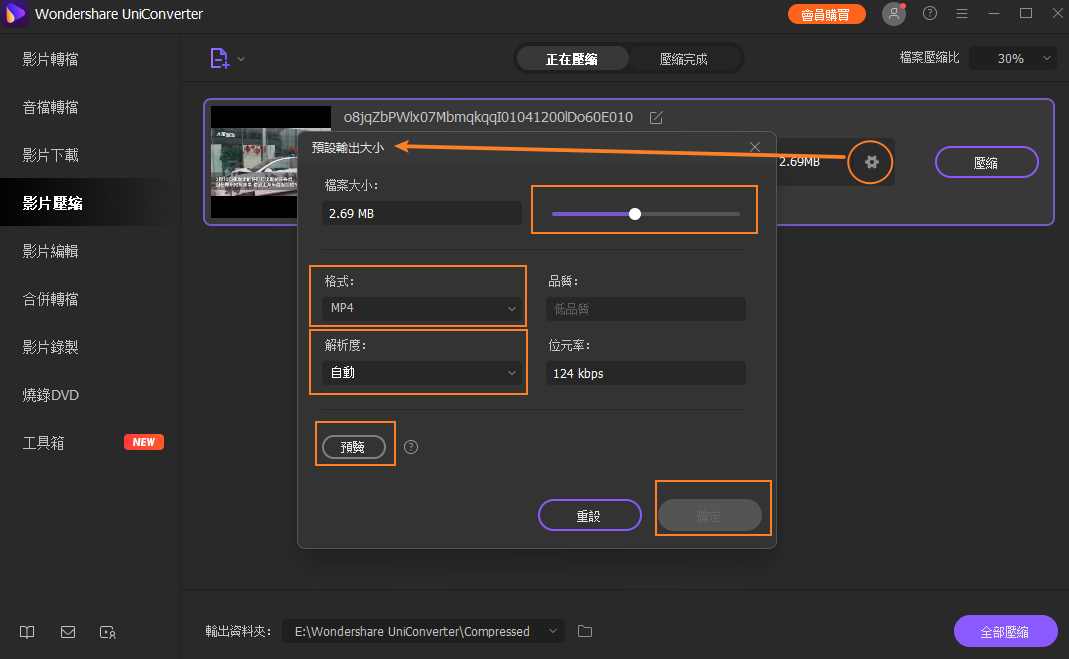
步驟3 壓縮MKV檔案尺寸
點選預覽按鈕,您可以檢查壓縮的MKV影片20秒鐘。最後,點選壓縮按鈕來壓縮MKV影片大小。
進階版-提示
如果您想了解更多壓縮MKV檔案的方法,請轉到如何減小MKV大小卻不會造成任何品質損失>>,來了解更多資訊。
第二部分。簡單的步驟,線上減少MKV檔案大小
Online UniConverter 是Wondershare設計的線上MKV壓縮器平台,因此 用戶可以學習如何壓縮MKV檔案而又不會在線上失去品質。借助此線上工具,用戶可以免費調整影片大小。它甚至在壓縮的檔案上都不會留下浮水印。該平台對上傳的影片和目標影判提供了廣泛的檔案格式支援,您可以根據需要減小影片的大小。下面列出了有關如何在線壓縮MKV檔案的簡單步驟:
步驟1:訪問官方網站https://www.media.io/video-compressor.html。 並且您會看到一個很小的空間,可以在其中添加檔案來進行壓縮。您還可以使用拖放方法直接加載檔案。或點選+圖標,找到您的MKV檔案,然後將其上傳到網站界面。

步驟2:添加檔案後,您將獲得更改影片解析度和大小的選項。您還可以更改媒體檔案的格式。
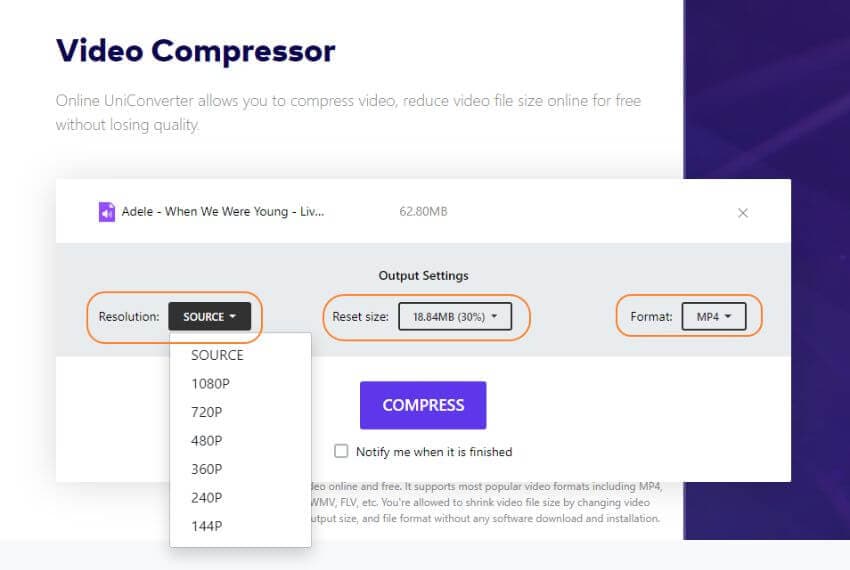
步驟3:最後,點選壓縮按鈕,MKV影片將被快速壓縮。壓縮過程完成後,點選下載按鈕,該檔案會儲存在您的電腦上。
第三部分。其他3種免費方法來縮小MKV檔案
還有其他免費工具可讓您免費壓縮MKV檔案。一些具有壓縮功能的開放原始碼工具可靠且完全免費。由於MKV檔案體積過大,因此在壓縮後,您將擁有一個較小的檔案。這是免費壓縮MKV檔案的3種最佳方法。
1. Wondershare Free Video Converter
Wondershare Free Video Converter是Wondershare UniConverter的免費版本,兩者俱有相似的功能和界面,您甚至可以按照第1部分中的相同步驟使用Wondershare Free Video Converter免費壓縮MKV影片。它可以在Windows和Mac系統上使用,並且還具有許多其他功能,例如影片下載,影片傳輸,DVD燒錄和一些小工具。這款免費的MKV壓縮器支援MKV和其他1000多種影片格式,您可以使用這款免費的MKV壓縮器輕鬆將MKV壓縮為MP4。
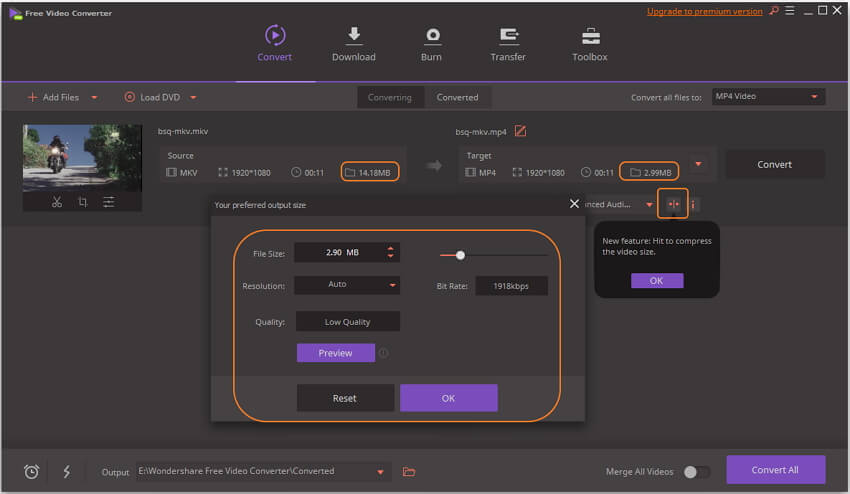
優點:
- 免費壓縮MKV影片,並具有快速和高畫質的輸出。
- 壓縮前修剪和裁剪MKV檔案。
- 免費更改影片解析度,比特率,畫質和格式,來減小MKV檔案的大小。
缺點:
- 像大多數免費工具一樣,影片上會帶有浮水印。
2. HandBrake
HandBrake是另一個開放原始碼的工具,因此可以在任何OS上使用。該軟體甚至具有自定的預設,可讓您快速更改媒體檔案的大小。該軟體的主要功能是轉碼。HandBrake可以輕鬆處理常見和流行的媒體檔案格式,包括MKV。它是在Mac上壓縮MKV的最好應用程式,最有用的跨平台媒體轉換器和壓縮器之一。您可以在各種選項中進行選擇,並且可以大大減小影片大小。
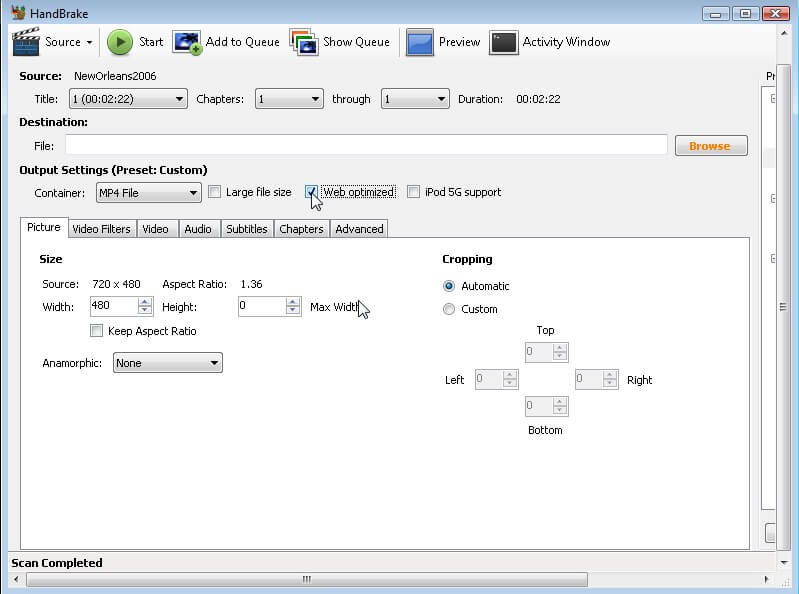
優點:
- 該軟體還支援批量掃描和排隊。
- 它可以更改影片的比特率,而不會影響質量。
缺點:
- 軟體的界面非常複雜。
3. VLC
由於MKV檔案在儲存空間中佔用大量空間,因此最好壓縮具有VLC的MKV 。許多用戶會驚奇地發現他們可以藉助此軟體來減小檔案的大小。VLC具有許多隱藏功能,影片壓縮就是其中之一。一旦了解瞭如何使用VLC將MKV文件壓縮為較小的大小,就可以輕鬆地壓縮檔案,而無需安裝或下載任何其他軟體。VLC不僅是全球最好的媒體播放器; 它還具有一些非常有用的附加功能。該軟體具有廣泛的格式支元,因此您可以播放,轉換和壓縮任何格式的檔案。
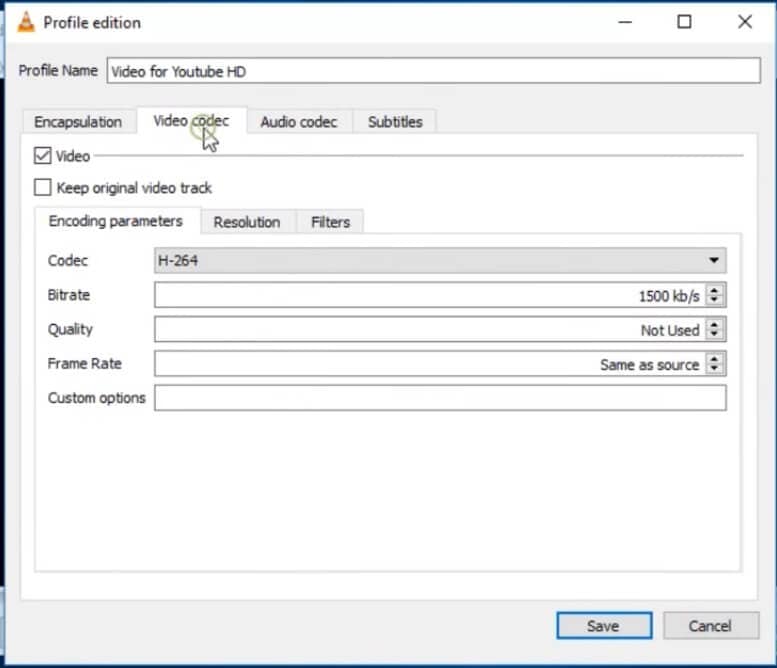
優點:
- 允許用戶對影片檔案進行編輯。
- 您可以更改影片的幀速率和比特率。
缺點:
- 該軟體缺少壓縮壓縮選項。
結論:現在,您已經知道了多種線上免費壓縮MKV影片大小的方法。但是,如果您想擁有可以在不損失影片畫質的情況下壓縮MKV並獲得更多相關功能的壓縮器,那麼Wondershare UniConverter(原始為Wondershare Video Converter Ultimate)是最佳選擇,因為線上和免費工具對檔案大小有很多限制,如壓縮質量和壓縮速度。










 Convert Video on Mac >
Convert Video on Mac >
 Compress Video on Mac >
Compress Video on Mac >
 Record Video on Mac >
Record Video on Mac >

优仔
staff Editor
Generally rated4.5(105participated)